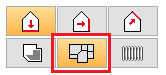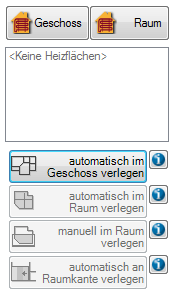Heizflächen berechnen und platzieren
Heizflächen automatisch im Geschoss verlegen
Heizflächen automatisch im Raum verlegen
Die Auslegungsart „Heizflächen berechnen und platzieren“ steht hauptsächlich für die Auslegung von Heizflächen auf dem Fußboden zur Verfügung. Die Berechnung der Auslegung erfolgt direkt in HottCAD über die Schaltflächen [Geschoss] bzw. [Raum]. Anhand des gewählten Katalog-Profils können die Heizflächen direkt ausgelegt und die Leistungsdaten berechnet werden. Berechnungsdaten aus TGA-Heizung können ebenfalls übernommen und grafisch ausgelegt werden. Für den Verlegeort Wand können in TGA-Heizung berechnete Wandflächenheizungen übernommen werden. Diese werden dann beim Öffnen dieses Projektes in HottCAD, in der Liste der Auslegungsflächen, angezeigt. Die Auslegung beginnt mit der Auswahl der Wandseite in der Grundriss-Vorschau. Über die Schaltfläche "manuell auf der Wand verlegen" erfolgt die Auslegung der Wandheizflächen und die Berechnung der Leistungsdaten. Liegen keine Berechnungsdaten aus TGA-Heizung vor, steht die Verlegeart „Heizflächen berechnen und platzieren“ für den Verlegeort Wand nicht zur Verfügung. | |
Für den Verlegeort Fußboden kann die Heizflächenauslegung mit Klick auf die Schaltfläche entweder pro "Geschoss" oder "Raum" berechnet werden. Die berechneten Auslegungsflächen werden in einer Liste angezeigt. Vorhandene Sperr-, Stell-, und Blindflächen werden entsprechend berücksichtigt. Über die Schaltflächen
werden die gelisteten Heizflächen im Geschoss bzw. Raum ausgelegt und die Leistungsdaten berechnet. | |
Heizflächen automatisch im Geschoss verlegen
Die Funktion [automatisch im Geschoss verlegen] verlegt die berechneten Heizflächen automatisch im gesamten aktiven Geschoss oder im aktiven Raum. Der Befehl wird mit Klick auf die Schaltfläche ausgeführt, die Fußbodenheizflächen werden automatisch im Raum, bzw. in den Räumen des aktiven Geschosses ausgelegt. | |
Heizflächen automatisch im Raum verlegen
Die Funktion [automatisch im Raum verlegen] verlegt die berechneten Heizflächen automatisch im aktiven Raum. Der Befehl wird mit Klick auf die Schaltfläche ausgeführt, die Fußbodenheizflächen werden automatisch im aktiven Raum ausgelegt. | |
Heizflächen manuell im Raum verlegenMit der Funktion [manuell im Raum verlegen] können die berechneten Fußbodenheizflächen manuell und ganz beliebig im Raum ausgelegt werden. Die Räume und damit die zugehörigen Heizflächen werden aus der Raumliste gewählt. Der Zeichenbefehl wird mit Klick auf die Schaltfläche [Heizflächen manuell im Raum verlegen] gestartet. Anschließend soll ein sogenanntes „Auslegungs-Rechteck“ aufgezogen werden, das den Raumbereich absteckt, in dem die berechnete Heizfläche eingepasst werden soll. Das Rechteck kann in jeder beliebigen Lage gezeichnet werden. Die erste Rechteckseite kann außerhalb des Grundrisses begonnen werden zu zeichnen. Das „Auslegungs-Rechteck“ wird dann über dem Raumgrundriss aufgezogen. Die erste Rechteckseite wird durch zwei Klickpunkte definiert, das Programm berechnet aus dem Flächeninhalt der Heizfläche die zweite Rechteckseite und zeichnet diese, wenn man den Cursor bewegt, um das Rechteck aufzuziehen. Der 3. Klickpunkt bestätigt das aufgezogene Rechteck und die darin verlegte Heizfläche. Das Programm ermittelt beim Zeichnen der Höhe die Schnittkanten mit den Raumseitenflächen und „schneidet“ die Fläche darauf zu. Bei mehreren Heizflächen verfährt man genauso, oder kombiniert die Verlegung mit dem Befehl „automatisch an Raumkante verlegen“. Das Programm warnt bei ungünstigen Auslegungen, da sonst bei Restflächen, die nicht belegt werden können, die Größe der berechneten Heizfläche nicht erreicht werden würde. In so einem Fall muss die bereits gezeichnete Fläche gelöscht und die Auslegung neu vorgenommen werden. | |
Heizflächen automatisch an Raumkante verlegenDie Funktion [Automatisch an Raumkante verlegen] verlegt die berechneten Heizflächen automatisch, ausgehend von der gewählten Raumseite. Der Befehl wird mit Klick auf die Schaltfläche gestartet, anschließend die gewünschte Raumseite mit dem Mauszeiger gewählt und per Mausklick bestätigt. |